Android TV es una de las plataformas de SmartTV más populares y viene en televisores de muchas marcas como son Sony, TCL o Xiaomi. Por otro lado, tenemos el último Chromecast con Google TV que cuenta con la nueva interfaz que también nos permite navegar entre distintas apps y muestra recomendaciones.
Ambas plataformas se pueden controlar a través del mando a distancia correspondiente, pero hay veces en las que contar con el apoyo del móvil como control remoto puede venirnos muy bien, como por ejemplo cuando queremos teclear algo. Te contamos cómo controlar tu Android TV o tu Google TV desde el móvil con esta app.
El móvil como mando a distancia con Android TV Remote Control

- Descarga la aplicación Android TV Remote Control desde Google Play.
- La primera vez que la abrimos tienes que aceptar la política de privacidad y las condiciones de uso.
- En la siguiente pantalla tienes que aceptar los permisos de micrófono, bluetooth y ubicación. Aquí podrás elegir si quieres que acceda todo el tiempo a la localización o sólo al usar la app (lo mejor es elegir lo primero).
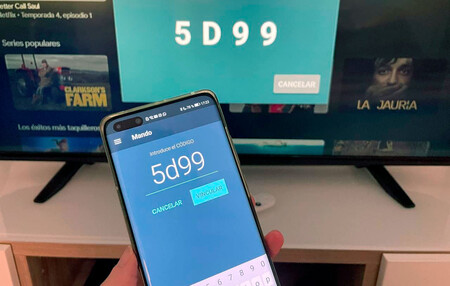
- Si el móvil está conectado a la misma red WiFi que tu Android TV o Google TV, el nombre del dispositivo debería aparecer en la pantalla. Pulsa sobre él.
- En el siguiente paso tendrás que teclear el código que aparece en la pantalla del televisor en tu teléfono y se vincularán. A partir de aquí ya puedes controlar la tele a través del móvil.
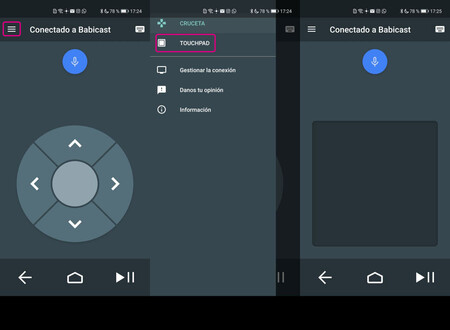
La app de control remoto para Android TV es de lo más sencillo. Por defecto tenemos el modo cruceta activado, pero si nos vamos al menú de arriba a la izquierda también podemos activar el modo touchpad para ir moviéndonos por la interfaz a través de gestos.
Igual que el mando del Google TV (puedes verlo en la primera foto de este artículo), también hay un botón de micrófono para activar el asistente. Sin embargo, lo más práctico del móvil es que si vamos a buscar algo no tendremos que usar la cruceta para teclearlo y podremos usar el teclado normal en el móvil.
Android TV Remote Control
- Precio: Gratis
- Descargar: en Google Play






Ver 2 comentarios